Când vă întâlniți cu clienții sau călătoriți pentru afacerea dvs., iPad vă permite să vă transferați toate documentele și proiectele pe dvs. pe un dispozitiv portabil. Funcția Wi-Fi iPad se conectează fără fir la punctele Wi-Fi, astfel încât puteți naviga pe Internet aproape oriunde. Dacă tableta dezactivează în mod regulat conexiune vayfay, Apple recomandă câteva sfaturi de depanare care vă vor ajuta să rezolve toate problemele
Aypad pierde Wi-Fi: soluția la problemă

iPad nu recunoaște semnalele wireless ...
Toate dispozitivele iPad sunt concepute pentru recunoașterea și conectarea la rețelele wireless locale. Deși puteți oricând să vă conectați la un punct public într-o rază de acțiune, veți avea nevoie de o cheie de rețea pentru a accesa rețeaua Wi-Fi protejată prin parolă. Potrivit Apple, uneori, repornirea tabletei va rezolva orice problemă cu care vă conectați la o rețea fără fir. În alte cazuri, poate fi necesară o depanare suplimentară.
Probleme cu setările
Cel mai important motiv pentru eșecul wireless al dispozitivului iPad este că ați dezactivat funcția Wi-Fi. Dacă observați că dispozitivul dvs. nu este conectat la Wi-Fi, accesați Setări și dați clic pe "Wi-Fi". Dacă vedeți că butonul Wi-Fi este setat pe "Dezactivat", apăsați o dată butonul pentru a-l comuta pe poziția "Pornit". Chiar dacă observați că această caracteristică este activată, Apple recomandă oprirea și apoi pornirea din nou pentru a încerca să restabiliți conexiunea fără fir.
Din acoperire
IPad-ul dvs. ar trebui să se afle în raza de acțiune a router-ului wireless pentru a obține semnalul. De obicei, dacă tableta dvs. este la mai mult de câteva sute de metri de router, poate primi un semnal slab numai dacă există semnal. Dacă problema este că sunteți prea departe de zona de acoperire, încercați să vă apropiați de router și să încercați să vă reconectați la punctul wireless.
Conectarea la un router
Uneori, când iPad-ul dvs. nu se poate conecta la un semnal wireless, problema se întâlnește în routerul fără fir și nu în iPad. Dacă vă aflați în raza de acoperire a rețelei dvs. și încă nu vă puteți conecta, Apple recomandă dezactivarea routerului și apoi pornirea acestuia pentru resetare. În timp ce acest lucru pare evident, este de asemenea o idee bună să vă asigurați că routerul este conectat la o sursă de alimentare. Verificați dacă alte dispozitive, cum ar fi un laptop, se pot conecta cu succes la WiFi pentru a vă ajuta să determinați dacă problema este cu routerul.
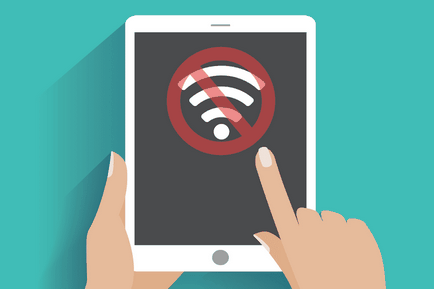
Rețele private
Elementele wireless care sunt configurate să fie închise sau închise nu vor apărea în lista de rețele disponibile pe iPad. Deoarece punctul nu este listat, dispozitivul nu va recunoaște semnalul. Dacă știți parola pentru rețea, accesați meniul "Setări", apoi selectați "Wi-Fi" și "Altele". Puteți introduce manual numele rețelei și informațiile de securitate pentru a vă putea conecta.